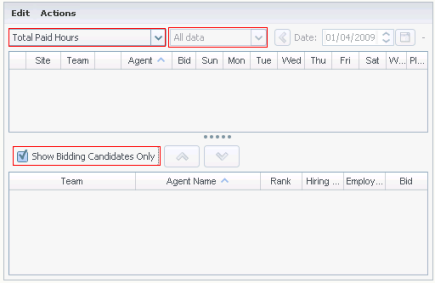Obsah
- 1 Zobrazení profilů a nabídek scénáře
- 1.1 Použití plánování na základě profilu pro scénáře nabídky
- 1.2 Použití plánování na základě profilu pro rozšířené plánování
- 1.3 Zobrazení profilů/nabídek scénáře
- 1.4 Obsah tabulek
- 1.5 Používání tabulek
- 1.6 Možnosti filtrování, vytváření, ověřování, konfigurace nabídky a ukládání
- 1.7 Nástroje scénářů nabídek v tomto zobrazení
Zobrazení profilů a nabídek scénáře
Zobrazení profilů scénáře a nabídek slouží k přiřazení agentů k vytvořenému plánu prostřednictvím profilů. Viz následující obrázek panelu nástrojů a popisy tlačítek.
Ovládací prvky a nástroje nabídky jsou popsány v dolní části tohoto tématu.
Použití plánování na základě profilu pro scénáře nabídky
Aplikace WFM umožňuje nabízení plánů. Toto zobrazení nabízí ovládací prvky, které lze použít pro následující úkony:
- Přiřazení agentů ke scénáři nabídky před počátkem nabídky
- Nastavení počátečního a koncového data nabídky
- Spuštění procesu automatického přiřazení pro přiřazení agentů k plánům po ukončení nabídky
Tyto nástroje jsou hlavní součástí funkce nabídky plánů aplikace WFM.
Použití plánování na základě profilu pro rozšířené plánování
Plán na základě profilu lze využít k plánování agentů, kteří ještě nejsou zaměstnaní.
- Můžete konfigurovat a vytvořit scénáře pomocí profilů s charakteristikami ještě nezaměstnaných agentů.
- Jakmile jsou noví agenti zaměstnáni, přiřaďte je k profilovým plánům.
Následující sekce pokrývají tato témata:
- Zobrazení profilů / nabídek scénáře
- Obsah tabulek
- Používání tabulek
- Rozevírací seznam Zobrazit data pro
- Možnosti filtrování, vytváření, ověřování a ukládání
Zobrazení profilů/nabídek scénáře
Postup vyvolání zobrazení Scénáře:
- V nabídce Domů na panelu nástrojů vyberte možnost Plán.
- V nabídce Plán na panelu nástrojů vyberte možnost Scénáře.
Zobrazí se tabulka Scénáře plánu. - Otevřete scénář dvojitým kliknutím na jeho název v tabulce nebo zvolením názvu a kliknutím na tlačítko Otevřít
 .
.
Na panelu nabídek se zobrazí nabídka s názvem scénáře.
Aktivace zobrazení profilů/nabídek otevřeného scénáře:
- Na panelu nabídek v nabídce název_scénáře vyberte možnost Profily/nabídky.
- V podokně Objekty vyberte příslušné položky ve stromové struktuře Agenti (horní) nebo Aktivity (dolní). Aplikace WFM potom vybere odpovídající položky z druhé stromové struktury.
Můžete rozbalit obchodní jednotky, a zobrazit tak dané lokality, a dále rozbalit lokality, a zobrazit tak příslušné profily. Můžete vybrat několik lokalit, týmů a profilů, ale pouze jednu obchodní jednotku. Zaškrtnutím nebo zrušením zaškrtnutí políčka vedle uzlu příslušné lokality můžete vybrat nebo odstranit všechny profily lokality.
Obsah tabulek
Toto zobrazení obsahuje dvě svisle uspořádané tabulky. Obě tabulky jsou v případě potřeby vybaveny svislým posuvníkem, jehož pomocí lze zobrazit další řádky. Kliknutím na oddělovací příčku mezi tabulkami a jejím přetažením můžete prostor jedné z tabulek zvětšit.
V horní tabulce je zobrazen seznam profilových plánů označených ikonou kontraktu a indexovým číslem. Obojí je v rámci scénáře jedinečné. Tabulka obsahuje následující sloupce:
| Ikony a sloupce | Popis |
|---|---|
| Kliknutím na tuto ikonu sbalíte několik řádků do jediného. | |
| Kliknutím na tuto ikonu rozbalíte jeden řádek do několika. | |
| Lokalita | Zde je uvedena přiřazená lokalita agenta na tomto řádku. Tento sloupec můžete zobrazit nebo skrýt pomocí tlačítka na panelu nástrojů Možnosti. |
| Tým | Zde je uveden přiřazený tým agenta na tomto řádku. |
| Tato ikona znázorňuje agentův kontrakt. | |
| Agent | Umožňuje zobrazit index. |
| Nabídka | Obsahuje číslo pozice nabídky agenta pro tento plán. Tento sloupec můžete zobrazit nebo skrýt pomocí tlačítka na panelu nástrojů Možnosti. |
| [Dny v týdnu] | Uvádí informace o plánu profilu pro konkrétní den. (Obsah buněk odpovídá výběru v rozevíracím seznamu Zobrazit data pro.) |
| Týdenní součty | Vpravo od každého týdne uvádí celkový počet hodin v tomto týdnu (součet všech dní). Pokud existuje více než jeden celkový počet, zobrazí se nad nimi součet všech celkových počtů. |
| Celkem za plánovací období | Obsahuje celkový počet hodin všech týdnů v plánovacím období. |
Spodní tabulka obsahuje seznam skutečných agentů s následujícími sloupci: tým, jméno agenta, pozice, datum nástupu, ID zaměstnance a nabídka.
Každý řádek uvádí informace o jednom agentovi. Každý uvedený agent splňuje požadavky kladené ikonou Zobrazit přiřazené agenty a zaškrtávacím políčkem Zobrazit pouze nabízející kandidáty.
| Tým | Zde je uveden přiřazený tým agenta na tomto řádku. |
| Jméno agenta | Jméno agenta na tomto řádku je uvedeno na tomto řádku. |
| Pozice | Obsahuje pozici agenta, pokud existuje. |
| Datum nástupu | Zde je uvedeno datum nástupu agenta. |
| ID zaměstnance | Zde je uvedeno agentovo ID zaměstnance. |
| Nabídka | Obsahuje číslo pozice nabídky agenta pro tento plán. |
Používání tabulek
Postup přiřazení skutečného agenta k pozici profilu v plánu:
- Klikněte na plán profilu v horní tabulce.
Do spodní tabulky se načtou všichni skuteční agenti, které lze na této pozici použít. Aplikace WFM Web vypíše agenty, kteří sdílejí kontrakt zvoleného profilu a mají dostatečné dovednosti ke zpracování všech aktivit daného profilu. - Klikněte na skutečného agenta ve spodní tabulce.
- Klikněte na tlačítko
 .
.
Jméno skutečného agenta v horní tabulce nahradí index vybraného plánu.
Postup odebrání přiřazení:
- Klikněte na přiřazeného agenta v horní tabulce.
- Klikněte na tlačítko
 .
.
Jméno agenta v horní tabulce je nahrazeno očíslovaným profilem. Jméno skutečného agenta se znovu zobrazí ve spodní tabulce.
Postup odebrání pozice profilu z horní tabulky:
- Ve stromové struktuře objektů zrušte zaškrtnutí políčka u daného profilu.
Zobrazit data pro
Tento rozevírací seznam slouží k výběru hodnot, které chcete zobrazit v jednotlivých denních buňkách tabulky:
| Celkový počet placených hodin | Zde je uvedena celková pracovní doba v daný den. (Představuje výchozí možnost zobrazení.) |
| Počáteční a koncový pracovní čas | Zde jsou uvedeny počáteční a koncové časy pracovní doby agenta. |
| Názvy stavů směny nebo plánu | Zde jsou uvedeny názvy směn přiřazených agentům. |
Režim
V rozevíracím seznamu vyberte položky, které chcete v tabulce zobrazit:
| Všechna data | Zobrazí všechny plány profilu pro období scénáře definované počátečním a koncovým datem. Obsahuje sloupce s celkovými hodnotami za týden a za plánovací období. |
| Plánovací období | Zobrazuje všechny plány profilu pro celé plánovací období. Obsahuje sloupce s celkovými hodnotami za týden a za plánovací období pro každý plán profilu. |
Možnosti filtrování, vytváření, ověřování, konfigurace nabídky a ukládání
Můžete použít následující tlačítka na panelu nástrojů (tyto příkazy se rovněž objevují v nabídce Akce):
| Ikona | Název | Popis |
|---|---|---|
| Publikovat | Spustí průvodce publikováním plánu, kde můžete část zvoleného scénáře publikovat do hlavního plánu nebo část hlavního plánu vyjmout a vložit do zvoleného scénáře. | |
| Přidat/odebrat prvky plánu |
Spustí průvodce přidáním/odebráním prvků plánu, kde můžete přidat aktivity a přidat nebo odebrat agenty z aktuálního scénáře plánu. | |
| Vytvořit plán | Spustí průvodce vytvořením plánu, kde můžete vytvořit kompletní plán pro zvolenou lokalitu. | |
| Přepracovat plán | Spustí průvodce aktualizací plánu, kde můžete upravit a aktualizovat plány agentů s možností vynechání plánů agentů, které již byly od posledního vytvoření či aktualizace upraveny. | |
| Aktualizovat jednodenní plán | Spustí průvodce aktualizací jednodenního plánu, kde lze upravit a znovu vytvořit jednodenní plány. | |
| Ověřit plán | Otevře okno Prohlédnout zprávy, které obsahuje seznam varování plánování pro zvolenou lokalitu. Varování jsou viditelná, pouze pokud jste již pro tento scénář vytvořili plán a uložili všechna generovaná varování. | |
| Zavřít | Zavře otevřený scénář (a zobrazí výzvu k uložení neuložených dat). | |
| Možnosti | Otevře dialogové okno Možnosti nabídky, kde můžete zvolit, zda mají být následující sloupce v horní tabulce zobrazeny nebo skryty: Nabídka, Lokalita. | |
| Filtr | Slouží k filtrování zobrazených typů kontraktů a aktivit. | |
| Seřadit | Otevře dialogové okno Seřadit. Zde můžete plány seřadit podle názvu lokality, názvu týmu, kontraktu, jména agenta (jméno či příjmení) nebo pozice agenta. Následně můžete agenty seřadit podle jména či příjmení nebo seřadit celý seznam v sestupném či vzestupném pořadí.
Tip Pozice agenta se seřazuje ve zdánlivě opačném pořadí díky omezením způsobeným řazením podle jména agenta i jeho pozice. |
Nástroje scénářů nabídek v tomto zobrazení
Pomocí těchto ovládacích prvků lze přiřadit agenty ke scénářům nabídky před počátkem nabídky, nastavit počáteční a koncové datum nabídky a spustit proces automatického přiřazení a přiřadit agenty plánům po ukončení nabídky.
Ikony
| Ikona | Název | Popis |
|---|---|---|
| Vybrat nabízející kandidáty | Otevře dialogové okno Vybrat nabízející kandidáty, kde lze určit, kteří agenti mohou nabízet v aktuálním scénáři nabídky. | |
| Postup řízení nabídky | Otevře průvodce postupem řízení nabídky, kde lze určit počáteční a koncové datum aktuálního scénáře nabídky. | |
| Automaticky přiřadit plány | Otevře průvodce automatickým přiřazením, kde lze inicializovat proces automatického přiřazení, který přiřadí plány profilu nabídky skutečným agentům. | |
| Zobrazit přiřazené agenty | Zobrazuje skutečné agenty a jim přiřazené směny v tabulce, pouze když byl plán původně vytvořen pomocí profilů agentů. V opačném případě nemá zaškrtnutí políčka žádný vliv. | |
| Spojit/oddělit týmy | Spustí průvodce pro spojení/oddělení týmů. |
Ostatní ikony a moduly jsou popsány v tématech Jednodenní zobrazení scénáře a Rozšířené agentské zobrazení scénáře.
Zaškrtávací políčko
- Políčko Zobrazit pouze nabízející kandidáty— řídí, kteří agenti jsou uvedeni v dolním podokně. Zaškrtnutím tohoto políčka zobrazíte (v dolním podokně) pouze agenty, kteří mohou nabízet v plánu profilu vybraném v horním podokně. Zrušením zaškrtnutí tohoto políčka zobrazíte (v dolním podokně) všechny agenty v lokalitě, kteří jsou kvalifikováni pro plán profilu vybraný v horním podokně.
- Při používání tohoto zobrazení pro nabídky plánování toto políčko zaškrtněte.
- Pokud používáte toto zobrazení pro plánování na základě profilu, zrušte zaškrtnutí daného políčka.
Šipky
Pomocí šipek lze ručně přiřadit skutečné agenty ke směnám profilu nebo jejich přiřazení zrušit.
- Označte směnu profilu v horní tabulce.
- Označte skutečného agenta ve spodním seznamu pro výběr.
- Kliknutím na šipku nahoru přiřaďte skutečného agenta ke směně profilu.
Vybraná směna profilu se stane směnou skutečného agenta a skutečný agent se odstraní ze spodního seznamu pro výběr.
- Vyberte směnu skutečného agenta v horní tabulce.
- Kliknutím na šipku dolů zrušíte přiřazení směny.
Vybraná směna se stane směnou profilu (nyní dostupnou k přiřazení) a skutečný agent se zobrazí ve spodním seznamu pro výběr.